新しい LinkedIn アカウントを作成する [ヒントとコツ]
公開: 2022-05-04LinkedIn アカウントの作成は難しくありません。 必要なのは、メール アドレス、Wi-Fi 接続、そして数分だけです。
このガイドでは、次のことを学びます。
- Web およびモバイルで LinkedIn アカウントを作成する方法
- LinkedIn ビジネス アカウントを設定する手順
- LinkedIn アカウントを作成するメリット
- Web およびモバイルで LinkedIn アカウントを削除する方法
- 一時的な制限や禁止を回避する簡単な方法
新しい LinkedIn アカウントを作成する
LinkedInで新しいアカウントを作成する方法は次のとおりです。
Web ブラウザーで LinkedIn プロファイルを作成する方法
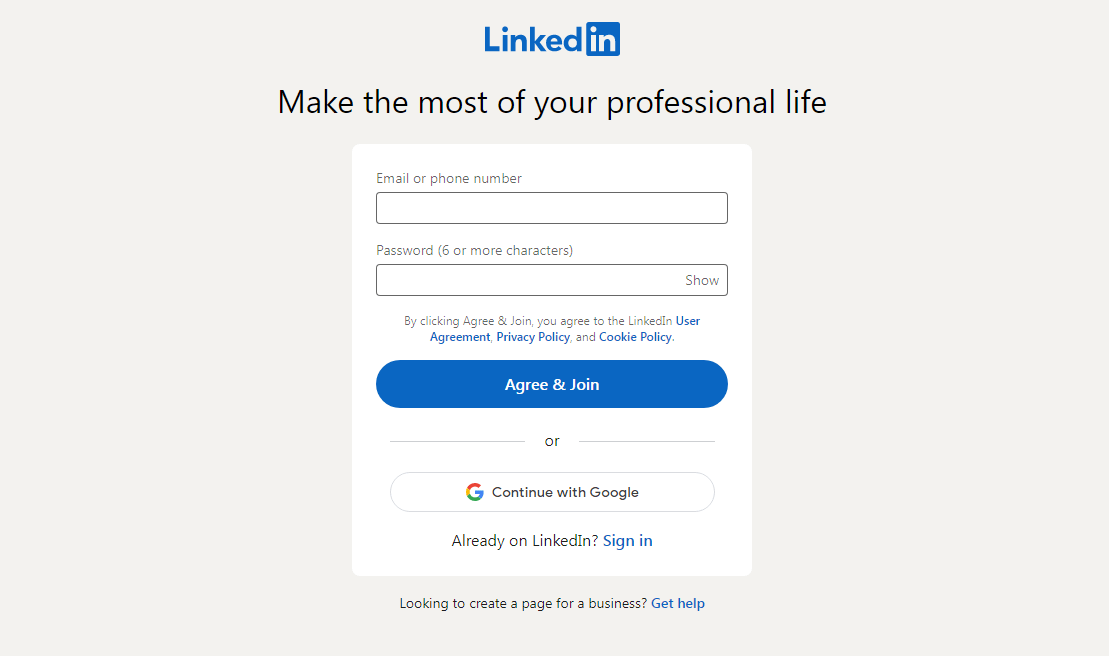
次の手順に従って、Web 上で新しい LinkedIn プロファイルを作成します。
- 新しい Web ブラウザーを開き、LinkedIn.com にアクセスします。
- 「今すぐ参加」ページをクリック
- 次の情報を入力します。
o メールアドレスまたは電話番号
o パスワード
- [今すぐ参加] ボタンを選択して開始します
LinkedIn から確認メールが送信される場合があります。 それをクリックすると、プロファイルの作成を開始できます。
Android または iPhone で新しい LinkedIn アカウントを設定する方法
Android または iPhone で LinkedIn を使用する場合は、次の手順に従って開始できます。
- モバイルで LinkedIn アプリを起動します
- 「サインアップ」ボタンを選択
- 次の必須情報を入力します。
o ファーストネーム
o 苗字
o 電子メールアドレス
o パスワード
o パスワードの確認
- 指示された手順に従います
実名を使用し、偽名や会社名を避けることを忘れないでください。
新しい LinkedIn プロフィールを SEO で最適化する
LinkedIn SEOは、プロフィールを上位にランク付けするための優れた方法です。 さらに、より多くの接続を作成し、ネットワークを拡大するための有益な方法です。 LinkedIn のプロフィールを SEO で最適化する方法をいくつか紹介します。
キーワードを含める
キーワードは、LinkedIn プロフィールを最適化する優れた方法です。 企業やブランドがオーディエンスにリーチするのに役立ちます。 さらに、企業は、オーディエンスがサービスや製品を探すために使用する一般的に使用されるキーワードを追加し、これらの用語をテキスト全体に追加して、LinkedIn ページまたはプロファイルを最適化する必要があります。 以下は、ユーザーがキーワードを簡単に使用できるセクションです。
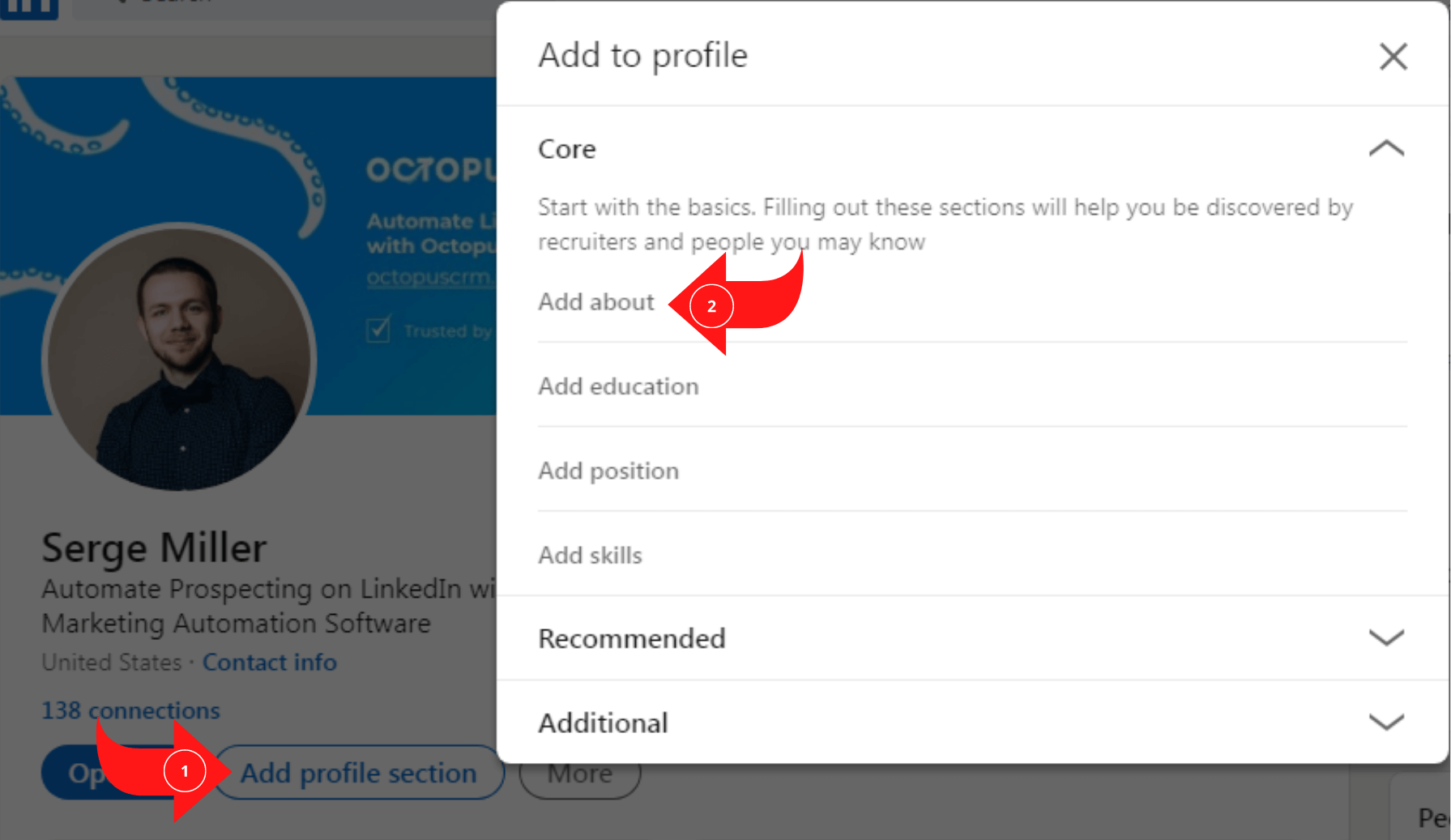
- 約
- キャッチフレーズ
- スキル
- 経験
プロフィール写真に名前を付ける
SEO 最適化のもう 1 つの方法は、バナーとプロフィール写真に名前を付けることです。 画像に関連するキーワードを使用して、Google が写真をインデックスに登録できるようにします。これにより、会社のロゴやプロフィール写真が画像検索結果に表示されます。
バックリンクを作成する
ビジネスは、ブログ投稿を通じて自社のWeb サイトまたは企業ページへのバックリンクを作成できます。 Web トラフィックを増やし、プロファイルを最適化するのに役立ちます。
LinkedIn アカウントを作成する利点
LinkedIn ユーザーは、LinkedIn アカウントを作成する利点について話します。 ここでは、LinkedIn に参加した後にユーザーが享受するこれらの利点のいくつかについて説明します。
つながる
LinkedIn は、接続を確立してネットワークを拡大するのに最適なフォーラムです。 これにより、ユーザーは検索機能を介して他のユーザーに連絡し、業界の人々とつながることができます. さらに、ユーザーは人々との有意義な交流を育み、顧客やインフルエンサーとの関係を築くことができます。
ブランドを構築します
LinkedIn プロフィールは、ブランドを構築するための優れた方法です。 これにより、LinkedIn ユーザーは推奨事項や承認を提供して、採用担当者があなたのプロフィールを見て、あなたの専門知識や才能を閲覧する機会を得ることができます。
関連記事: LinkedIn を使用してブランドを構築する方法
調査ツール
LinkedIn プロファイルを使用すると、会社、採用担当者、面接担当者、および採用マネージャーを見ることができます。 これにより、ユーザーは、アプリケーションを送信する前に、会社とその一部である人々を調査できます。
グレートジョブボード
LinkedIn は、新しい機会を探すための優れたプラットフォームです。 ユーザーは、雇用の機会を増やしながら、マネージャーや雇用主とつながることができます。 さらに、ユーザーは LinkedIn の apply and を使用して直接ロールに応募できます。
ビジネス用の LinkedIn アカウントを作成する
LinkedIn ページはあなたの会社の声です。 これにより、ユーザーはあなたのビジネスと提供するサービスについて知ることができます。 さらに、潜在的な顧客を拡大しながら、メンバーと交流し、より多くのつながりを築くための優れた方法です. LinkedIn の企業ページを作成する方法は次のとおりです。
Web ブラウザーで LinkedIn ビジネス アカウントを作成する方法
手順に従って、Web ブラウザーでビジネス用の新しい LinkedIn アカウントを作成します。
- LinkedIn ホームページの仕事アイコンをクリックします。
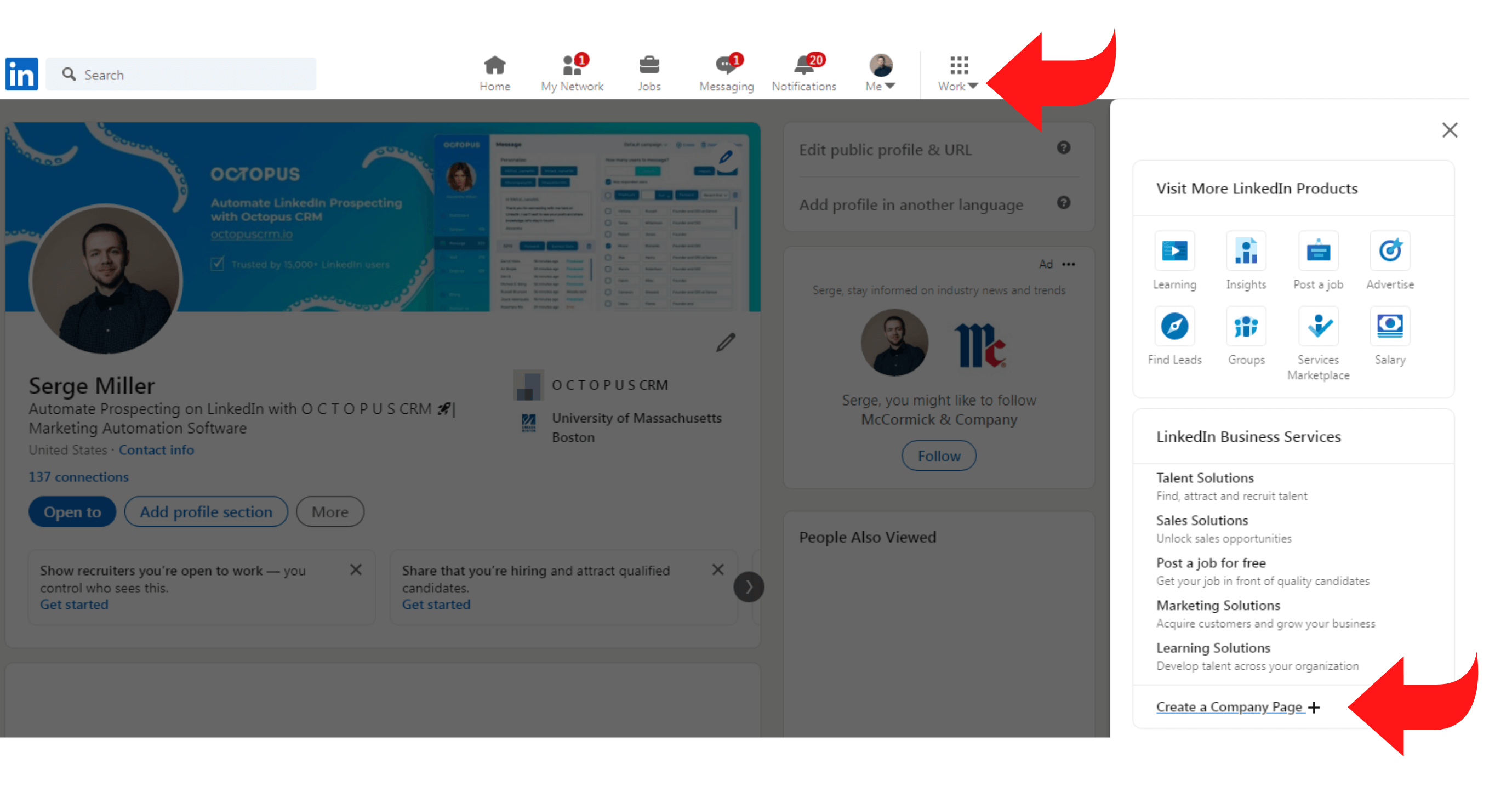
- [企業ページを作成] をクリックします。
- ビジネスの種類を選択してください:
- 中小企業
- 大企業
- 学校、カレッジ、大学、またはその他の機関
- 必要な詳細を入力します。
- 確認のための詳細をチェックして、ビジネスに代わって変更を加えることができることを確認してください。
- [ページを作成] をクリックします。
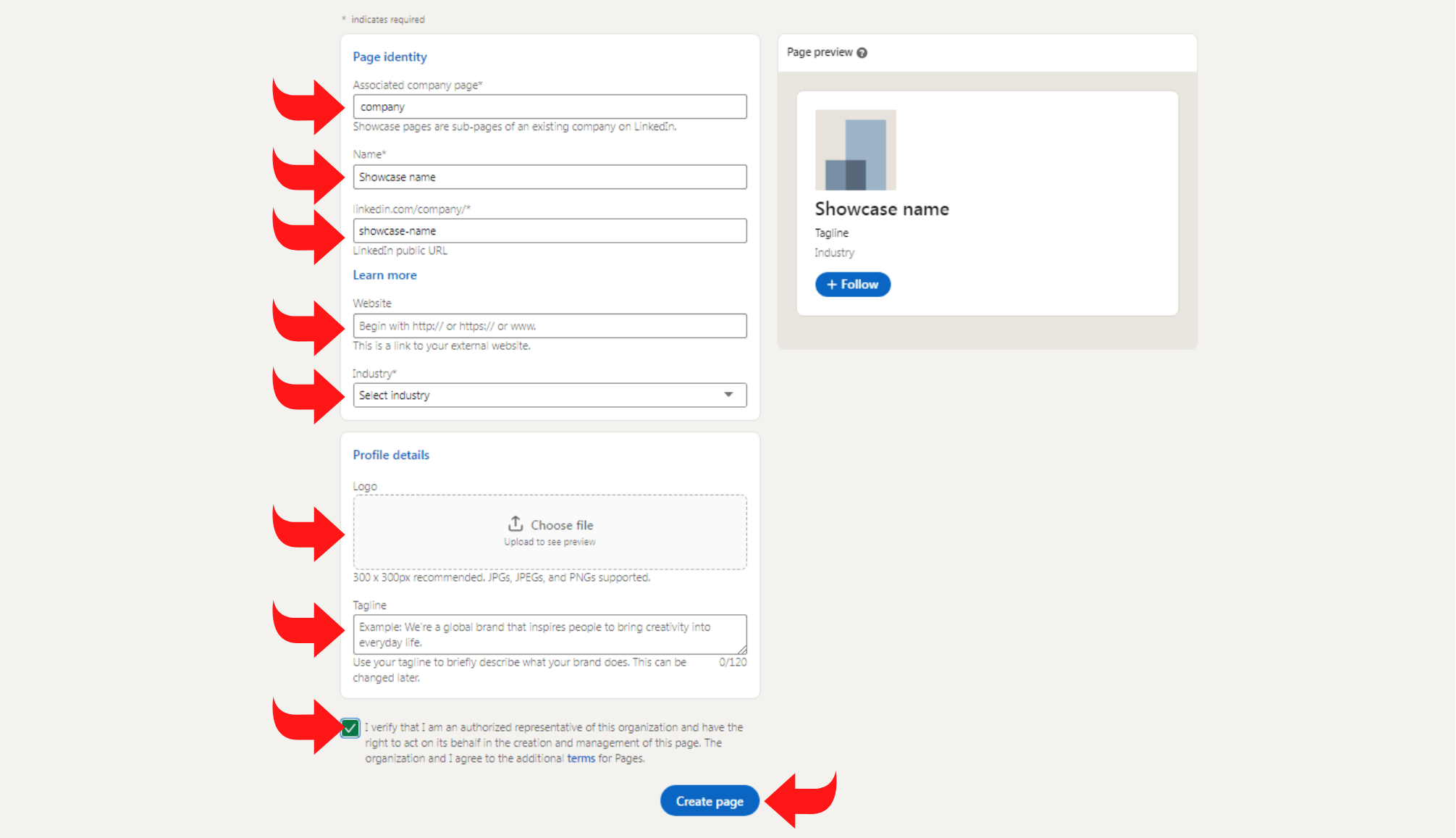
モバイルでビジネス用の新しい LinkedIn アカウントを設定する方法
手順に従って、モバイルでビジネス用の LinkedIn ページを作成します。
- LinkedIn アカウントにログインし、デスクトップ モードを有効にします。
- Linkedin.com/company/setup/new/のリンクを使用して、 LinkedInページを作成します。 (リンクはデスクトップモードでのみ機能します)
- 事業の種類を次の中からお選びください。
- 小規模なビジネス
- 中規模から大規模なビジネス
- ショーケースページ
- 教育機関(高校または大学・専門学校)
- ビジネス名、会社の URL、規模、ビジネスの種類など、必要な詳細を入力します。
- 詳細を確認して、あなたが権限のある人物であり、会社に代わってページを実行できることを確認してください。
- 「ページを作成」をクリック。
LinkedIn でビジネス アカウントを作成するメリット
ここでは、LinkedIn でビジネス アカウントを作成するメリットを見ていきます。

あなたの製品やサービスを宣伝する
LinkedIn ビジネス ページは、製品やサービスを宣伝する優れた方法です。 商品を表示し、詳細を追加できます。 さらに、その利点を強調し、Web サイトへのリンクを共有できます。
競合他社との差別化
LinkedIn を使用すると、企業は会社の説明を使用して、競合他社との違いに焦点を当てることができます。 これにより、ブランドはビジネスに関する情報を共有し、潜在的な従業員とつながることができます。 さらに、それはあなたの会社のビジョン、使命、および価値を伝えます。
ターゲット市場にリーチ
LinkedIn は、ユーザーがビジネスにアクセスできるグローバル コミュニティです。 これにより、ユーザーはネットワーキングを通じて見込み客を探し、より高いレベルの人々とつながり、対面でやり取りすることなく有意義な関係を築くことができます。
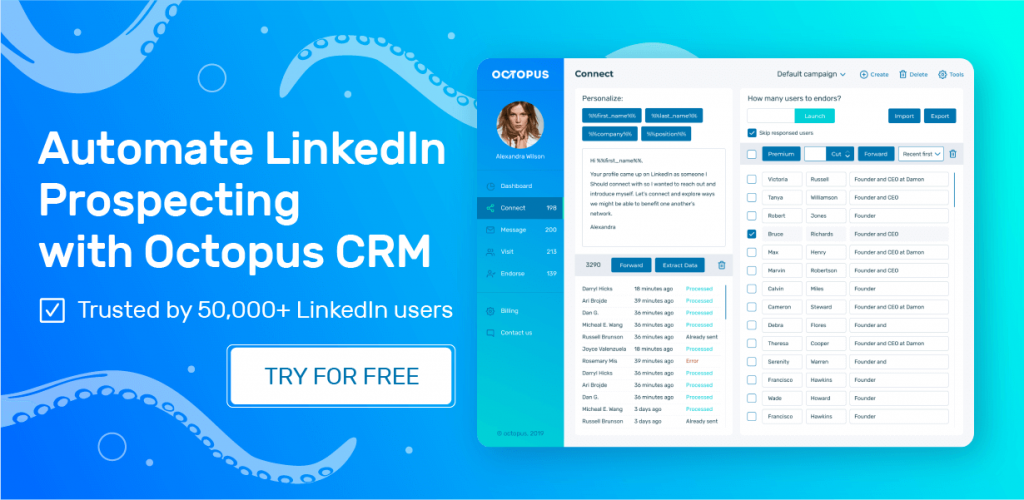
LinkedIn の一時的な制限を回避する方法
多くの LinkedIn ユーザーは、LinkedIn で一時的な制限を経験しています。 ここでは、LinkedIn の一時的な制限を回避するいくつかの方法について説明します。
関連記事: LinkedInアカウントが制限されました
LinkedIn の制限を知る
LinkedIn は、ユーザーがプラットフォームを使用してビジネスやプロフィールを宣伝することを許可していますが、ユーザーがスマートに使用することも望んでいます。 各アクションには、ユーザーが一時的な制限を避ける必要がある 1 日あたりの制限があります。 さらに、プレミアム LinkedIn アカウントにはより高い制限があります。
- 接続リクエスト: 1 日あたり 40 ~ 60 件
- プロファイルへのアクセス: 1 日あたり 80 ~ 120 回
- 従う: 1 日あたり 80-120
- メッセージの送信: 1 日あたり 60 ~ 100 件
すぐに売らないでください
接続を確立したら、すぐに販売しないでください。 したがって、有意義な関係を築き、記事、最新情報、メッセージで価値を提供することは、取引を成立させる前に非常に重要です。
LinkedIn で禁止または制限されないようにする方法
LinkedIn は、世界中のユーザーとつながる優れたプラットフォームです。 ただし、ユーザーが LinkedIn アカウントを禁止または制限する状況に陥らないように、特定の制限があります。 禁止を防ぐためのいくつかの方法を次に示します。
利用規約を尊重する
LinkedIn には、ユーザーが従わなければならないルールがあります。 このような状況を回避するためにユーザーが従わなければならないルールの一部を次に示します。
- ボットを使用しないでください
- 最も安全なLinkedIn 自動化ツールであるOctopus CRMを使用する
- 自動化を安全に使用する
- ルールに従って、 LinkedIn アカウントを安全に保ちます
- わいせつなコンテンツを投稿しないでください
- 社会的に受け入れられない教義を促進することを控える
- コンテンツをスパムしないでください
- 非難する行動を避ける
- ガイドラインに従って禁止されているコンテンツや資料を投稿しないでください
- グローバル コミュニティに害を及ぼす可能性のあるコンテンツを作成しないでください
パーソナライズされたメッセージを送信
メッセージを送信して専門家やターゲットオーディエンスとつながる場合、メッセージをパーソナライズすることが重要です. また、知っている人とのコミュニケーションも欠かせません。 ただし、知らない人に連絡する必要があるという意味ではありません。 彼らとつながるために別のアプローチを使用します。
LinkedIn アカウントを削除するには?
LinkedIn アカウントを閉鎖すると、完全に削除され、プラットフォームからすべての LinkedIn 情報へのアクセスが削除されます。 ただし、LinkedIn でプレミアム アカウントを持っている場合は、接続やその他の情報を保持するために無料の基本バージョンを維持したまま、プレミアム アクセスをキャンセルできます。
関連記事: LinkedIn アカウントを削除する方法
ブラウザで LinkedIn アカウントを削除する手順
次の手順に従って、ブラウザーで LinkedIn アカウントを削除します。
- ホームページの [自分] アイコンをクリックします
- 設定とプライバシーをクリック
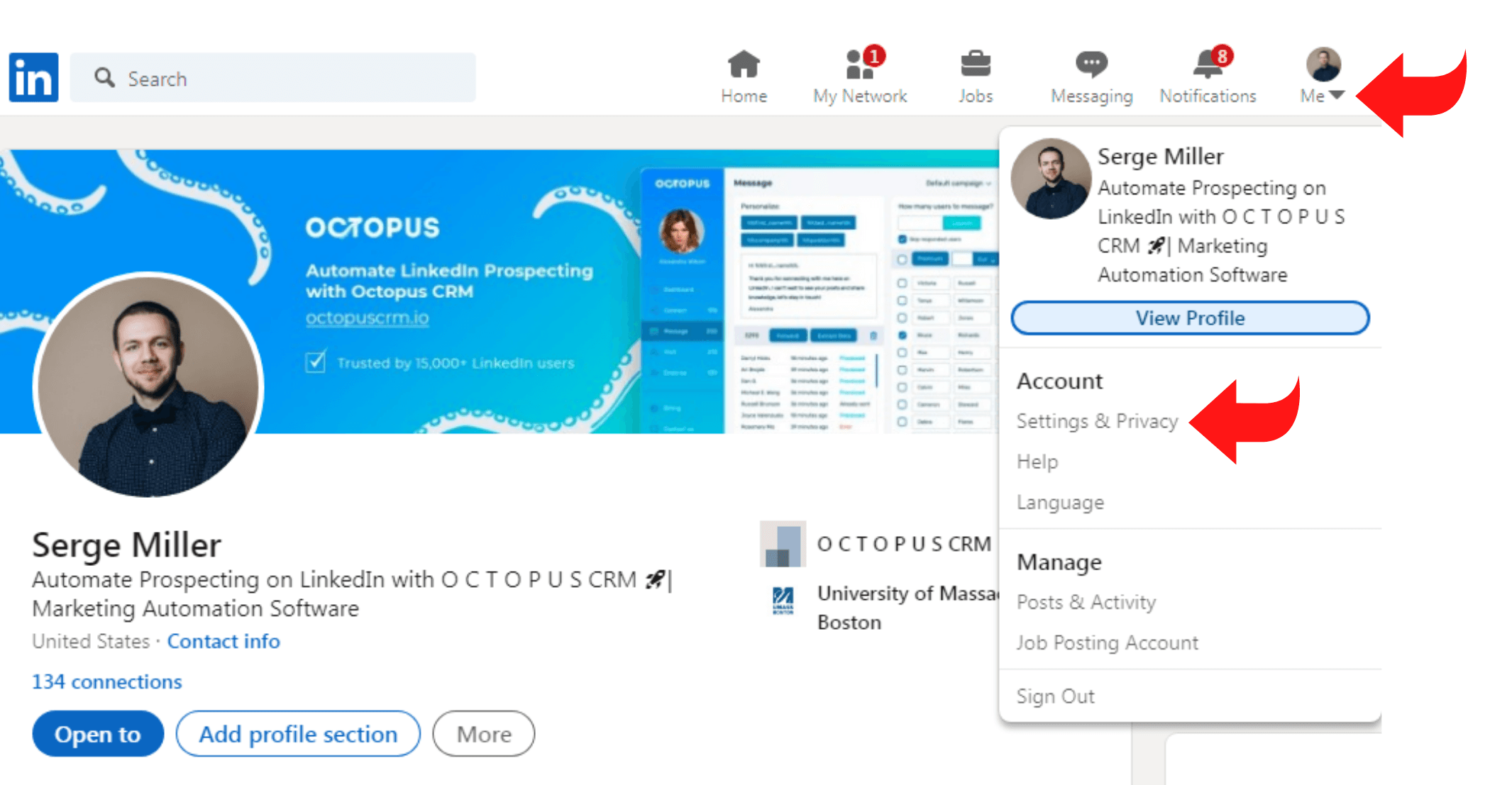
- [アカウント管理] セクションの下にある [変更] をクリックします。
- LinkedIn アカウントを閉鎖する理由をクリックします。
- 次へをクリック
- パスワードを入力してください
- [アカウントを閉じる] をクリックします
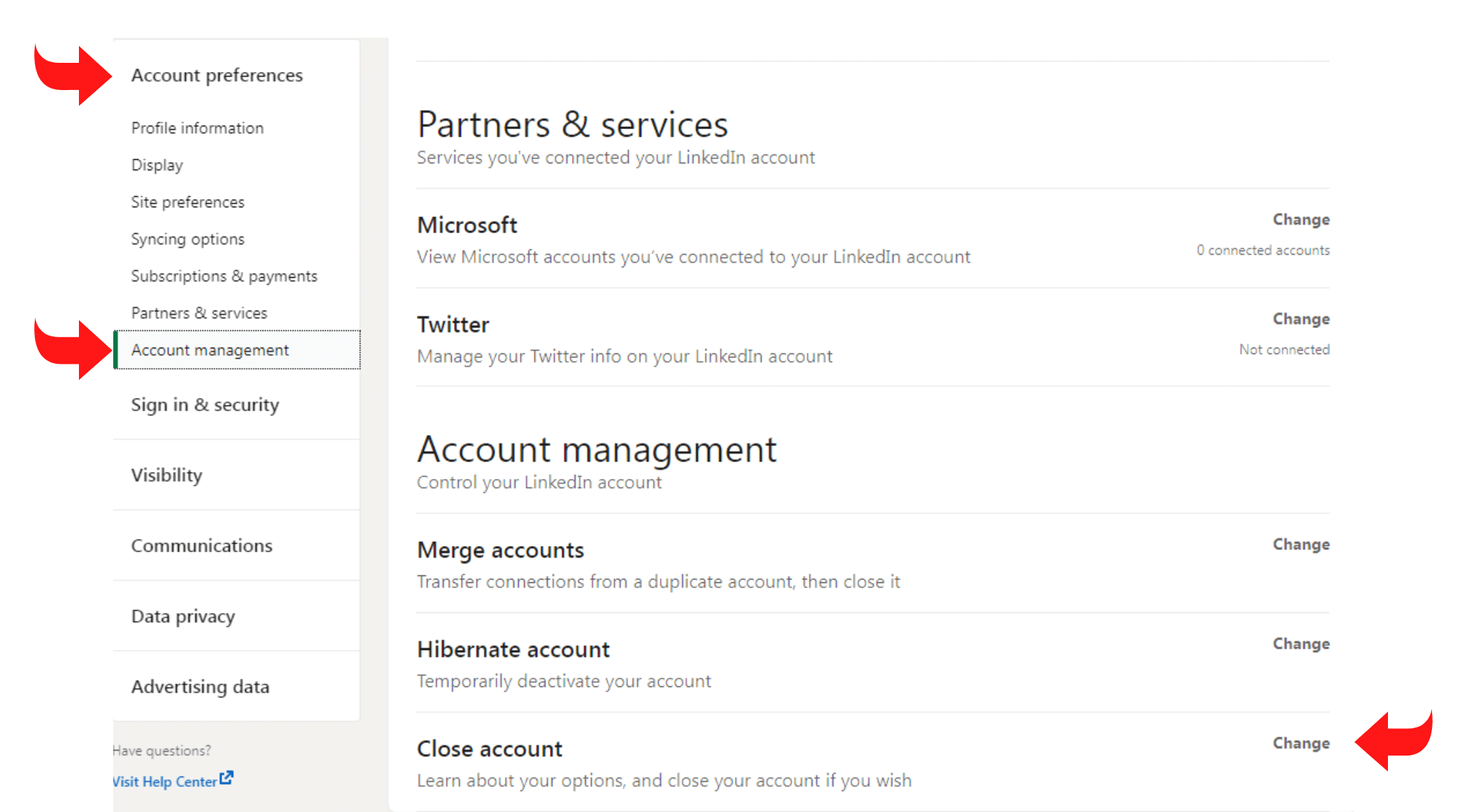
モバイルで LinkedIn アカウントを削除する手順
次の手順に従って、モバイルで LinkedIn アカウントを削除します。
- ホームページのプロフィール アイコンをクリックします。
- 右上隅の設定をタップします
- [アカウント管理] の下にある [アカウントを閉じる] をタップします。
- LinkedIn アカウントを閉鎖する理由をクリックします。
- 次へをクリック
- パスワードを入力してください
- [完了] をクリックします
LinkedIn アカウントを削除する理由
以下は、LinkedIn アカウントを削除するいくつかの理由です。
アカウントを維持できません
ユーザーが自分の LinkedIn アカウントを定期的にチェックする時間がない場合、アカウントを作成する価値はありません。 人間関係を築き、維持するのは難しい。 したがって、接続とのやり取りを優先しないと、接続が失われます。 したがって、LinkedIn アカウントを作成するという主な目的は失敗します。
ソーシャルメディアは、他の重要なことに集中することを妨げます
より重要なことに集中することが難しくなるため、ほとんどの人はソーシャル メディアのアカウントを削除します。 したがって、彼らはアカウントを削除して、自分にとってより価値のあることに集中し続けます。
結論
LinkedIn は、企業や専門家にとって強力なツールです。 これにより、ブランドはネットワークを拡大し、有意義なつながりを築き、オーディエンスをターゲットにし、製品やサービスを表示できます。 さらに、ユーザーは専門家とつながり、より高いレベルの雇用主に連絡して、雇用の機会を増やすことができます。
LinkedIn はネットワーキングの人気プラットフォームになりました。 LinkedIn アカウントを作成すると、数え切れないほどのメリットがあります。 したがって、まだアカウントを持っていない場合は、今すぐ始めましょう!
